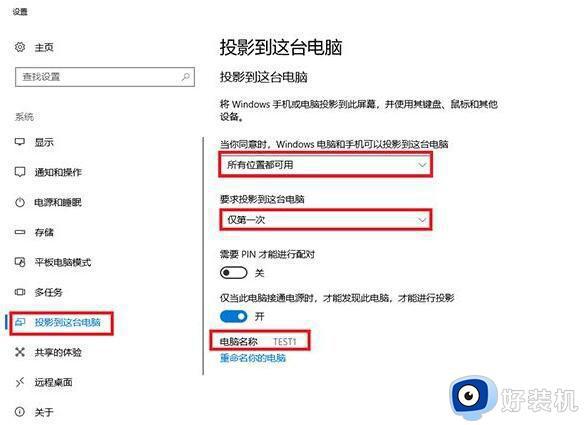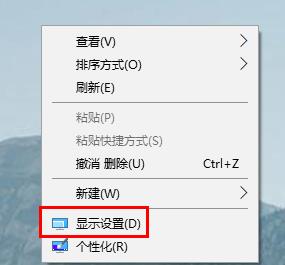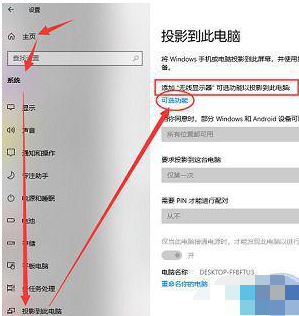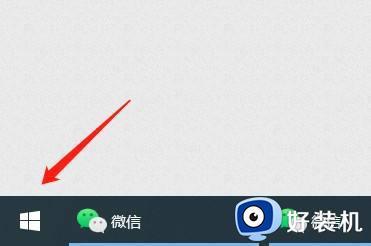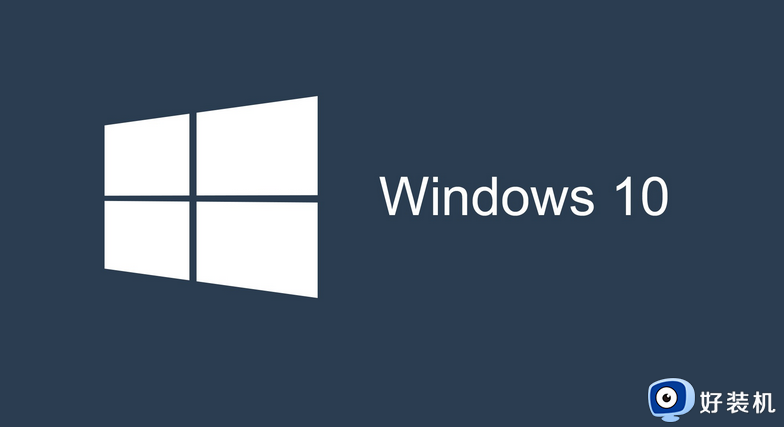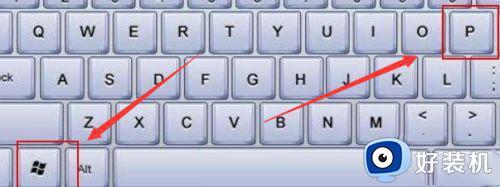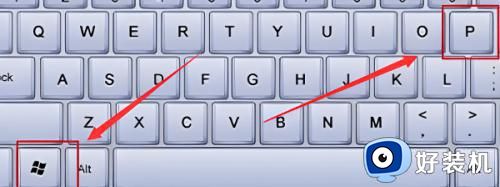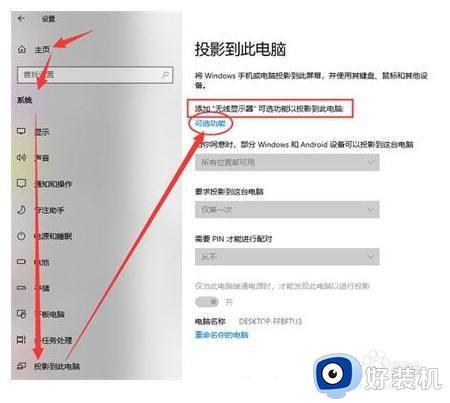win10设置中找不到投影到这台电脑怎么回事 win10设置里没有投影到此电脑如何解决
投影仪相信很多人都非常熟悉吧,这是日常工作或生活中经常会用到的一个工具,能够将手机或者电脑屏幕投影到幕布上或墙壁上等地方进行播放,但是有时候会碰到一些问题,比如近日有win10系统用户遇到了设置中找不到投影到这台电脑的情况,不知道该怎么办,本文这就给大家介绍一下win10设置里没有投影到此电脑的详细解决方法吧。
方法如下:
1.确保 Windows 设备支持 Miracast,方法是查看设备随附的信息或转到制造商的网站。
2.确保你要投影的电脑支持 Miracast、已将其打开并且已接通电源。 若要查看它是否支持 Miracast,请打开“连接”应用。
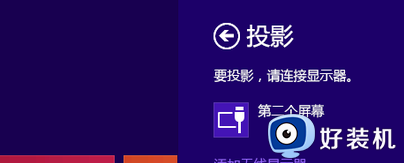
3.操作方法如下:转到 “开始” (Windows 徽标“开始”按钮) ,输入(键入)“连接”。然后从结果列表中选择“连接” 。 该应用会在它不支持 Miracast 时通知你。 确保 WLAN 已打开。
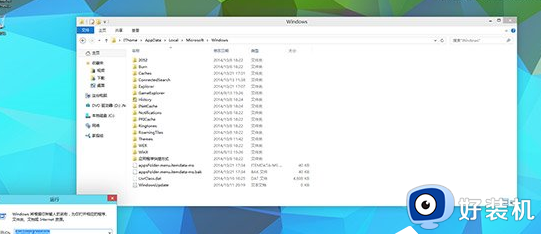
4.在要尝试投影的电脑上,转到“设置” (齿轮形状的“设置”图标) >“系统”>“投影到这台电脑”,然后确保它已设置为可发现。 如果你尝试了所有这些方法,但没有任何效果,请尝试重启电脑。
上述给大家介绍的就是win10设置中找不到投影到这台电脑的详细解决方法,遇到这样情况的小伙伴们可以学习上述方法步骤来进行解决吧。